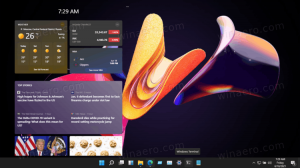Vivaldi 5.1 est sorti avec le défilement horizontal des onglets, la liste de lecture et le réglage rapide
Découvrez la nouvelle version Vivaldi 5.1. Vivaldi est connu pour fournir une interface utilisateur flexible unique et des fonctionnalités exclusives qui amènent votre navigateur quotidien à un nouveau niveau. La version d'aujourd'hui ajoute quelques nouveautés supplémentaires que la plupart des utilisateurs apprécieront.
Avec la version 5.1, Vivaldi sur la version de bureau prend désormais en charge le défilement horizontal de la barre d'onglets. Il existe une option Liste de lecture et un nouveau panneau Paramètres rapides. Son homologue Android propose plus d'options de couleurs. Il permet également de modifier la largeur des onglets et offre de meilleures performances avec un grand nombre d'onglets ouverts.
Défilement horizontal de la rangée d'onglets
Contrairement à la plupart des navigateurs Web, Vivaldi prend désormais en charge le défilement horizontal des onglets sans problème. Tout ce que vous avez à faire est d'activer une case à cocher dans les paramètres. Notez que vous devez maintenir la touche Maj enfoncée pour basculer entre les onglets lorsque le défilement est activé.
La fonction de défilement des onglets fonctionne également pour le deuxième rangée d'onglets.
Un clic long (click-n-hold) sur la flèche de défilement ouvre la liste complète des onglets ouverts sous les curseurs de la souris. C'est un ajout intéressant pour gagner du temps.
Il est important de mentionner que Google Chrome a l'option de défilement des onglets en tant que fonctionnalité expérimentale depuis 2020. Mais il n'entre pas dans la branche stable en tant que fonctionnalité grand public.
Améliorations de la numérotation abrégée
La page de numérotation rapide/nouvel onglet est désormais encore plus personnalisable. Vous pouvez cliquer sur le bouton des paramètres avec l'icône d'engrenage pour modifier son apparence et son comportement. Le bouton ouvre un nouveau volet Paramètres rapides.
À partir de là, vous pouvez modifier la nouvelle image d'arrière-plan de la page à onglet, personnaliser les colonnes et la taille des vignettes, masquer des contrôles spécifiques, ainsi que le Jeu Vivaldia.
Liste de lecture
C'est quelque chose qui doit être familier aux utilisateurs de Chrome. La liste de lecture vous permet d'enregistrer des articles pour une lecture ultérieure. La principale différence avec les signets est qu'il permet de marquer les publications ajoutées comme "lues" et "non lues". Il les ouvre également dans Reader View sans publicités, styles supplémentaires et autres distractions.
Pour activer la fonction de liste de lecture, vous devez activer l'option Paramètres > Barre d'adresse > Liste de lecture. Après cela, vous trouverez son icône dans la barre d'adresse.
Vivaldi 5.1 pour Android
Après la mise à jour de Vivaldi sur Android, vous trouverez plus de couleurs de thème. Accédez à Paramètres > Apparence > Thème > Couleur d'accentuation. Là, vous pourrez également définir une couleur personnalisée.
Cette version se distingue également par de meilleures performances avec de nombreux onglets ouverts.
Enfin, vous trouverez une nouvelle option pour spécifier la largeur de tabulation minimale. Ouvrez Paramètres> Tabulation et ajustez le paramètre de largeur de tabulation minimale à une valeur qui vous convient le mieux.
Télécharger Vivaldi
Si Vivaldi est installé, accédez au menu Vivaldi > Aide > Rechercher les mises à jour pour obtenir instantanément la dernière version. La version Android recevra automatiquement les mises à jour via le Google Play Store. Enfin, vous trouverez les liens de téléchargement dans le annonce officielle.